PhotoShop打造美女照片的素描效果
发布时间:2015-05-12 来源:查字典编辑
摘要:先前曾介绍过将照片变成水彩画,接下来再继续来探讨素描风的作法,虽然透过滤镜一样可以模拟出素描风格,其效果在水彩画时就提过,这边就不在多说,素...
先前曾介绍过将照片变成水彩画,接下来再继续来探讨素描风的作法,虽然透过滤镜一样可以模拟出素描风
格,其效果在水彩画时就提过,这边就不在多说,素描风也是经常被拿来使用,素描风的作法与水彩画差不多,
一样也是利用笔刷工具就轻鬆的绘製出来,但较不同的地方就在于,多了一道色彩的转换及纹理的表现,让效
果更加真实,人家说像不像叁分样,接下来就一起来瞧瞧如何将真实照片製作出素描风。
先看看效果对比图

Step1
开启图档,并拷贝背景层。
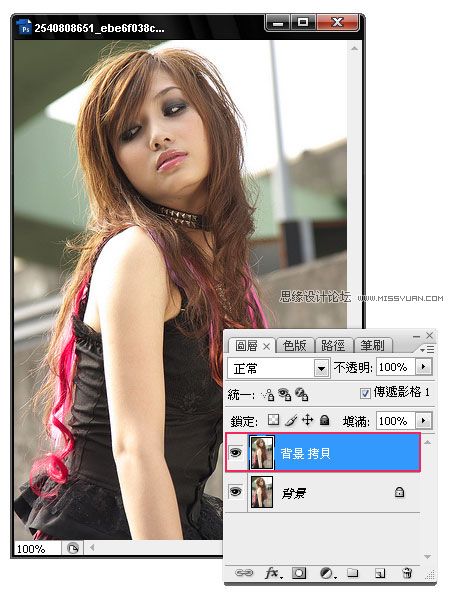
Step2
执行 功能表 / 影像 / 调整 / 渐层对应,将渐层色彩设为黑白,如图下。
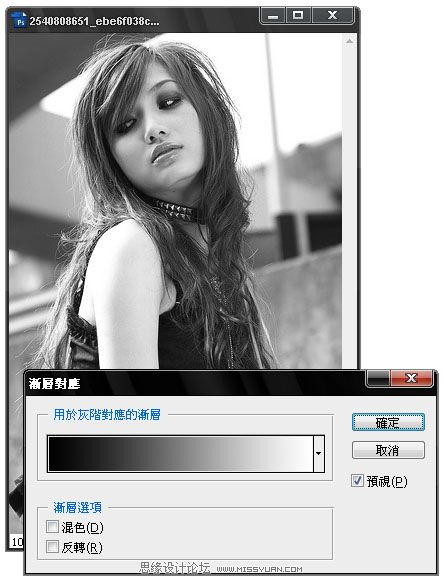
Step3
执行 功能表 / 影像 / 滤镜 / 杂讯 / 增加杂讯,这边杂讯是为了仿照出,笔触粗躁的感觉。
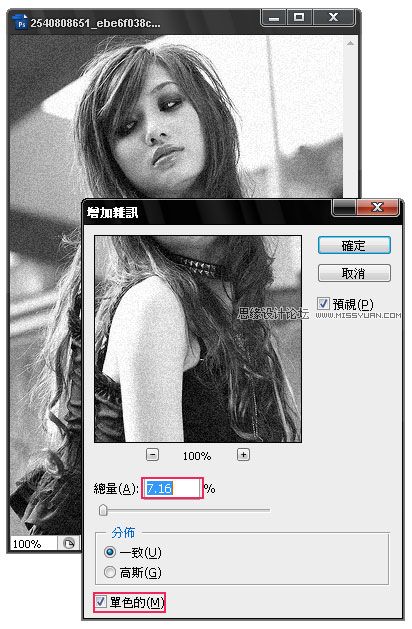
Step4
执行 功能表 / 影像 / 调整 / 亮度/对比,提高一些反差,让影像对比更加强烈。
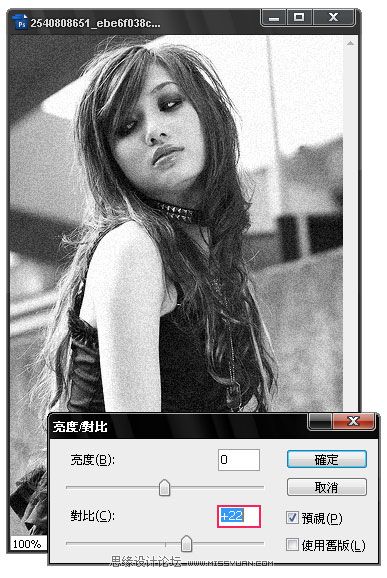
Step5


